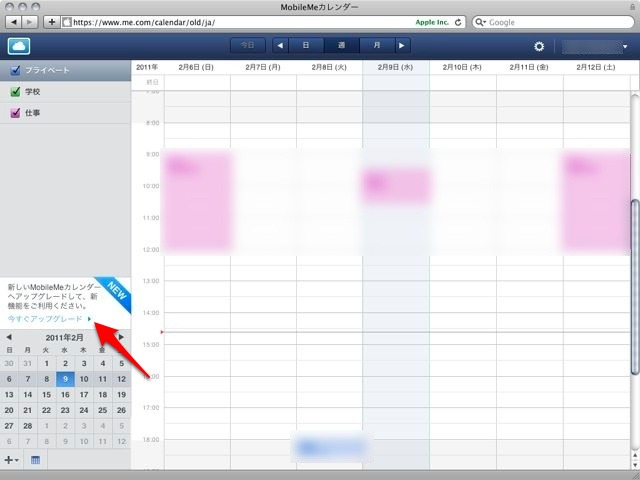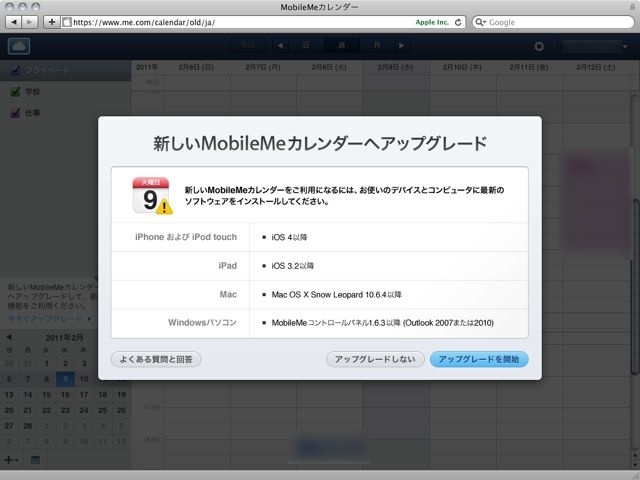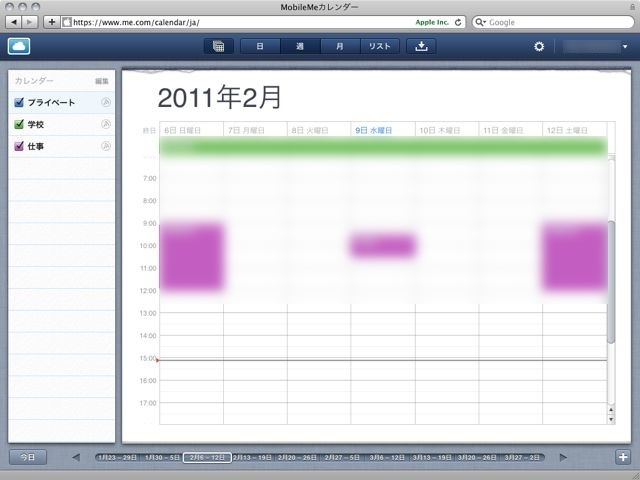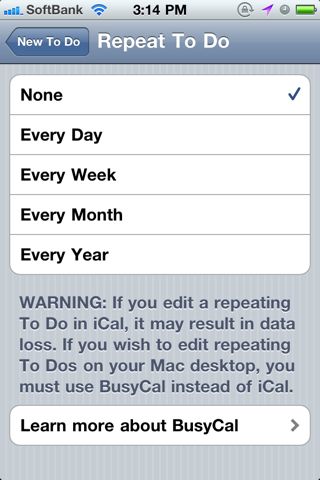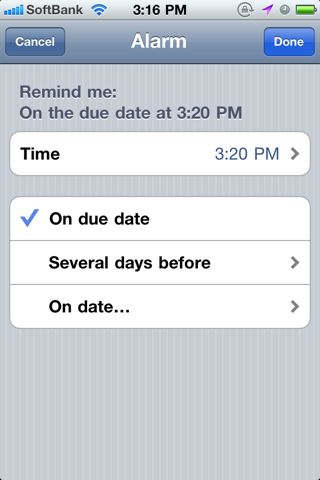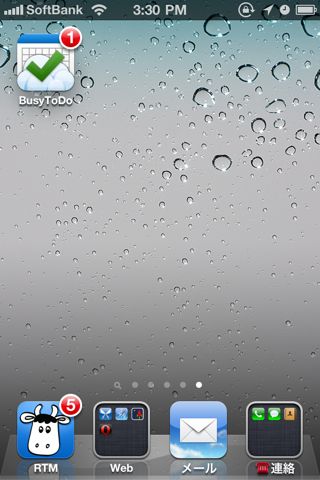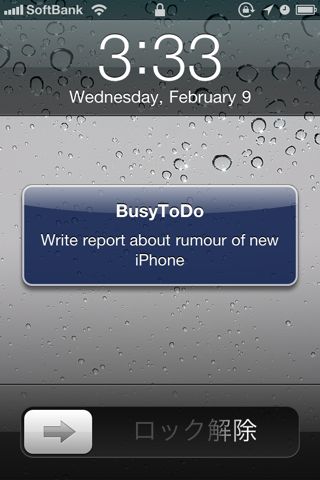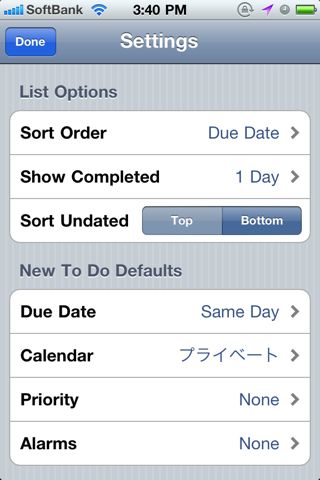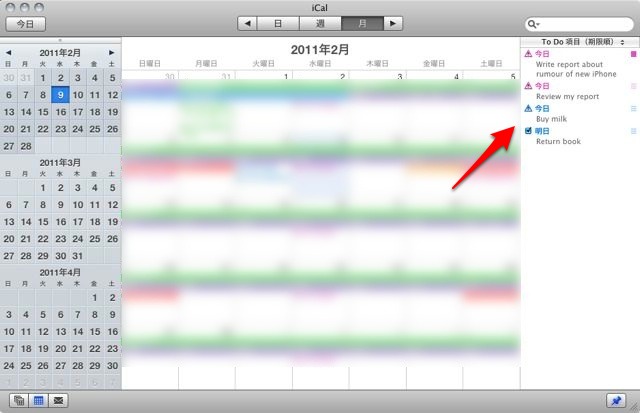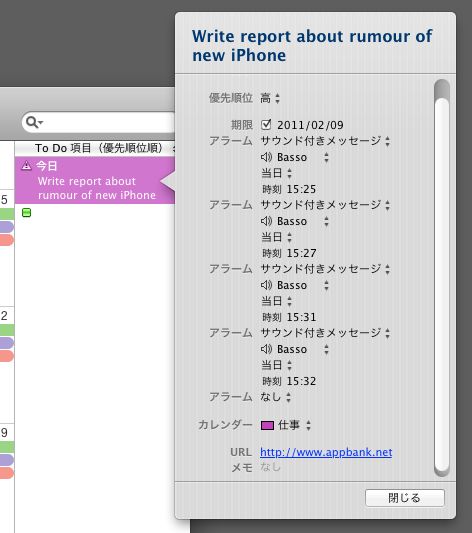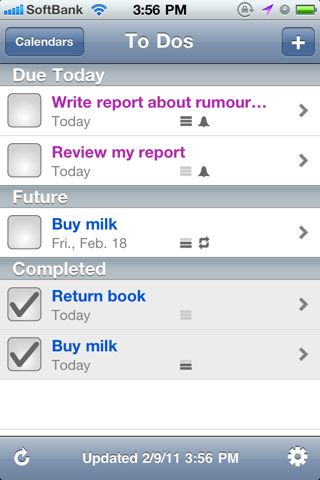
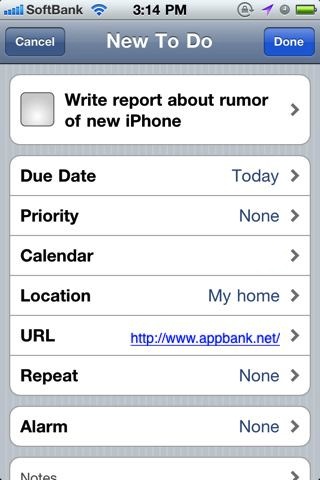
MobileMe、便利ですよね。カレンダーの予定やアドレス帳のデータなどをPCと自動同期してくれます。iPhoneを無くした時には必要なら遠隔操作でデータを全削除することもできます。しかし、何故かToDoだけはiPhoneと同期させてくれませんでした。
そんなMobileMe唯一の不満を解消してくれるのが今回ご紹介するBusyToDo。iCalで追加・編集したToDoをMobileMe経由でiPhoneに同期し、管理できます。逆もOK。
アップル純正アプリを出してくれ!という感じもしますが、MobileMeだけでは実現不可能な独自機能も備えており、MobileMeユーザーの方は導入を検討する価値あり、です。
詳しくご紹介します。
※本アプリを利用するにはMobileMeのアカウントが必要になります。ご注意下さい。
まずはMobileMeにログイン
左:MobileMeのアカウント名とパスワードを入力します。
右:このようなメッセージが表示されたらMobileMeにアクセスしましょう。
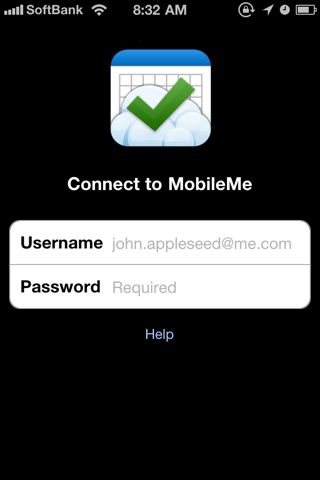
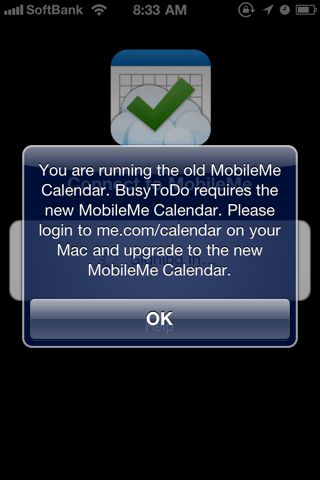
まだMobileMeのカレンダーを最新版にアップグレードしていない場合は、ログインしてアップグレードを行いましょう。以下ではその手順をご紹介します。
MobileMeのカレンダーを開き、左下にあるアップグレードへのリンクをクリックします。
注意書きを良く読み、問題なければアップグレードを開始します。作業完了には数分以上かかることもあるので時間に余裕がある時がベストです。
アップグレードが完了するとカレンダーのデザインが変わります。以下の画像のようなデザインに変わっていればアップグレードは成功です。
それではBusyToDoの機能や使い勝手をご紹介して参ります。
ToDoの一覧画面
Remember the milkやToodledoとは異なり、MobileMeではToDoをカレンダー毎に管理します。
左:ToDoの文字色は登録されているカレンダーの色と同じものになります。
右:カレンダーを選択することで表示するToDoをフィルタリングできます。
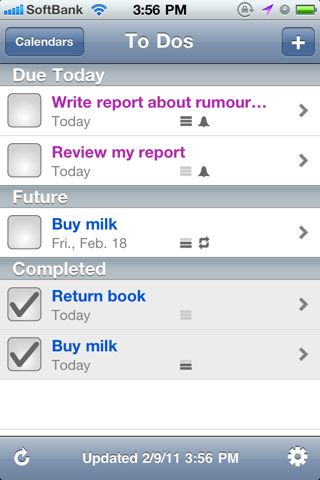
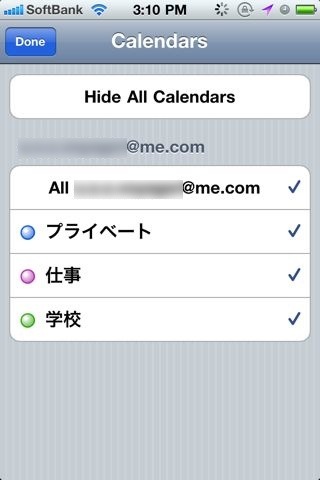
ToDoを追加する
左:ToDoを追加する際には、まずはToDoの件名・内容を入力します。
右:次に締切日やアラームを鳴らす日時・場所・登録するカレンダーを設定します。
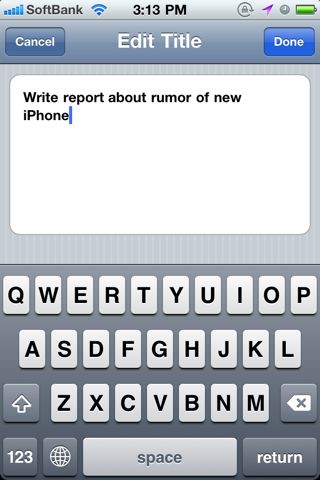
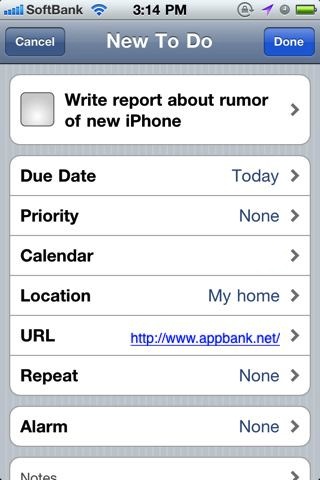
左:締切日は「カレンダー」アプリに似たUIから選べます。時間は設定できません。
右:優先度は「高・中・低・なし」の3つから選べます。
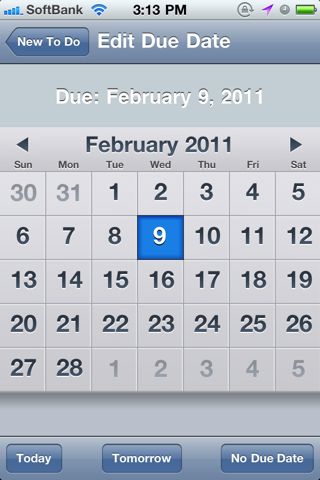
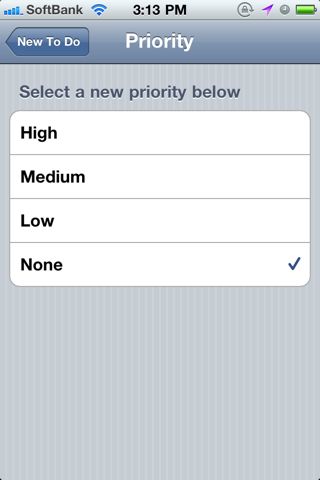
一癖あるのがToDoの繰り返し設定。本来MobileMeやiCalでは繰り返すToDoはつくれませんでした。そこでBusyToDoは繰り返しToDoが作れるように独自に設定項目を追加しました。
よって、MobileMeやiCalでは繰り返すToDoの管理はできません。BusyToDo上でのみ管理するか、同じ開発元からリリースされているMac専用アプリBusyCalを使って管理します。
※BusyCalについては近日、MacBankにてレビューを掲載したいと思います。
アラームの設定も他のToDoアプリに比べると、少し変わっています。
まずアラームを鳴らす時間を設定します。
そして次にアラームを鳴らす日を決めます。「On due date」だと締切日にアラームが鳴ります。「Several days before」では締切日の何日前に鳴らすかを選び、「On date」では特定の日に鳴らすように設定できます。
またアラームは複数設定できますが、当方の環境では6個以上設定するとMobileMeと同期する際にアプリがクラッシュしたので、5個程度に留めておいた方が無難です。
その他の機能
アプリのアイコンにはバッジが表示されます。これは当日が締切のToDoの件数を示しています。
ローカルプッシュ通知機能を利用して、BusyToDoに同期されているToDoのアラームを通知してくれます。
iPhoneをロックしていてもOKです。
設定画面ではToDoの並び順や新たにToDoを作成した際、締切日や登録するカレンダーをあらかじめ調整できます。
作成したToDoをiCalで見てみると…
ToDoはカレンダーの右側に表示されます。
ToDoにアラームを設定していればiCalでも指定した日時に締切日をお知らせします。
以上では英語のToDoばかりをご紹介しましたが、もちろん日本語の件名・場所名を入れたToDoも作成・同期できます。iCalで作成した日本語のToDoも同期・編集できます。
最後にこのアプリの注意点を1つ。それはMobileMeのアカウントがないとまったく利用できないということです。有料アプリですので誤って購入されないようにご注意下さい。
MobileMeはカレンダーやアドレス帳の自動同期の他、iPhoneを紛失した際に遠隔操作で内部のデータを全削除できる機能も備えた、アップル社による有料サービスです。アカウントを維持するためには年会費として1万円ほどの金額が必要となります。詳細は以下のウェブページをご覧下さい。
アップル – MobileMe – iPhone、iPad、Mac、Windowsパソコンをいつでも完璧にシンク。
このToDo機能のためだけに新たにMobileMeのアカウントを取得する必要はないと思われますが、すでにMobileMeの他の機能を利用中で、かつToDoもPCとiPhoneで同期させたかったという方にはベストなアプリと言えるのではないでしょうか?
- 販売会社URL:Contact BusyMac
- 掲載時の価格:600円
- 仕事効率化 (Productivity)
- 執筆時のバージョン: 1.0.3